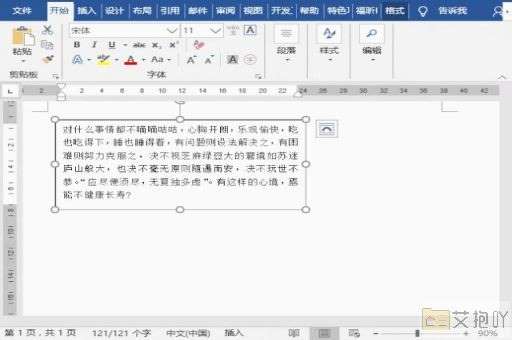word尾页怎么删除空白页
删除word文档中的空白页通常非常简单,你可以通过以下几种方法来实现:
1. 删除多余的段落标记: 有时候,空白页的出现是因为在上一页的末尾有多余的段落标记。你只需要将光标移到这个标记前,然后按delete键就可以删除它,从而删除空白页。
2. 调整页面布局: 如果你的文档中包含分节符或者不同的页面设置,可能会导致出现空白页。你可以点击“布局”选项卡,然后选择“页面设置”,在弹出的对话框中调整边距、行距等设置,看看是否可以消除空白页。
3. 使用backspace键: 将光标移动到空白页的开始位置,然后连续按backspace键,直到空白页被删除。
4. 显示隐藏的格式符号: 在word的“主页”选项卡中,找到并点击“显示/隐藏编辑标记”按钮(看起来像一个反斜杠),这样你就可以看到文档中的所有格式符号。如果你发现有分页符或其他不必要的符号,可以直接选中并删除它们。

5. 使用查找和替换功能: 点击“主页”选项卡中的“替换”按钮,在弹出的对话框中,点击“更多”或“高级”以展开更多的选项。在“查找内容”框中输入"^p^p",在“替换为”框中输入"^p",然后点击“全部替换”。这会删除所有的连续段落标记,可能有助于消除空白页。
以上就是删除word文档中空白页的几种方法,你可以根据实际情况选择最适合的方法进行操作。


 上一篇
上一篇